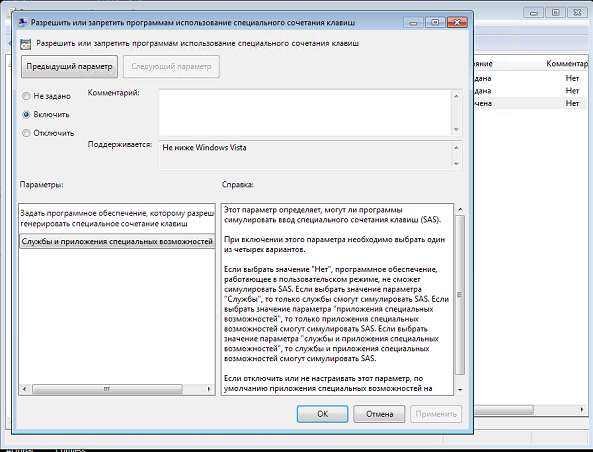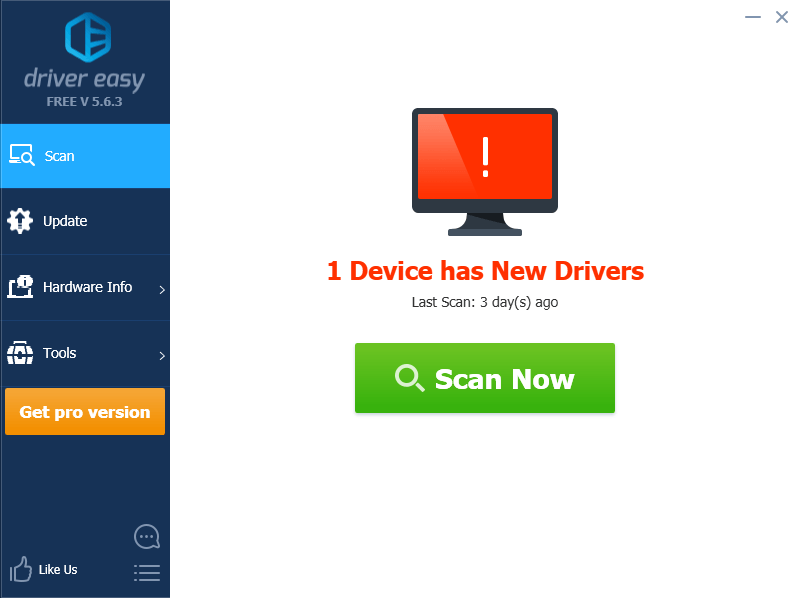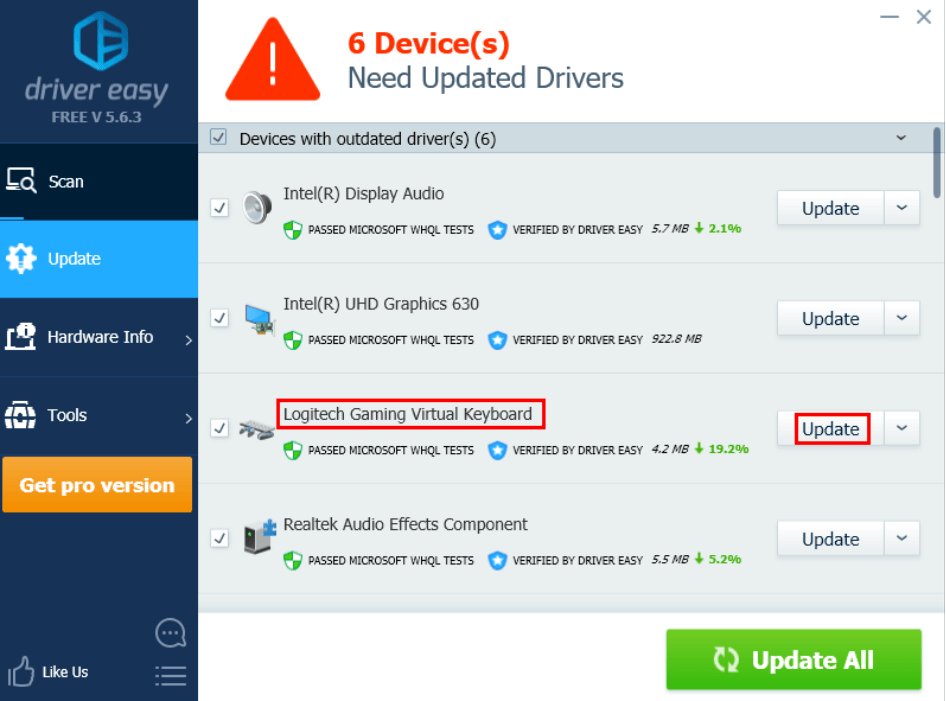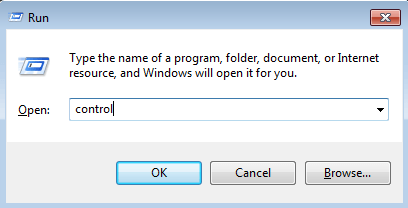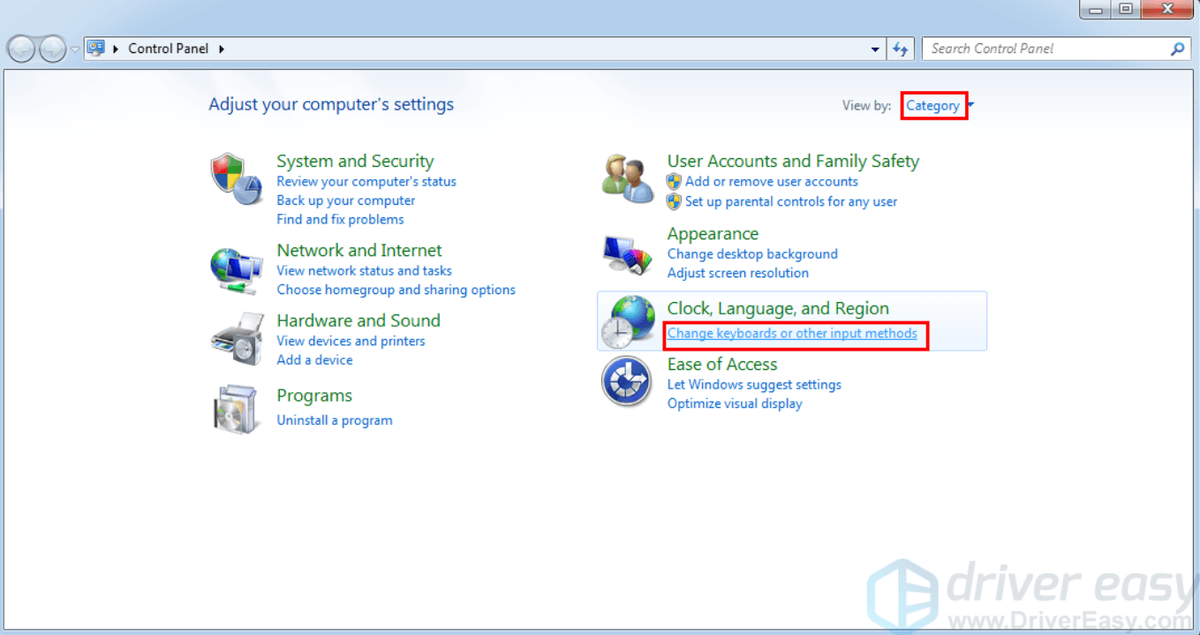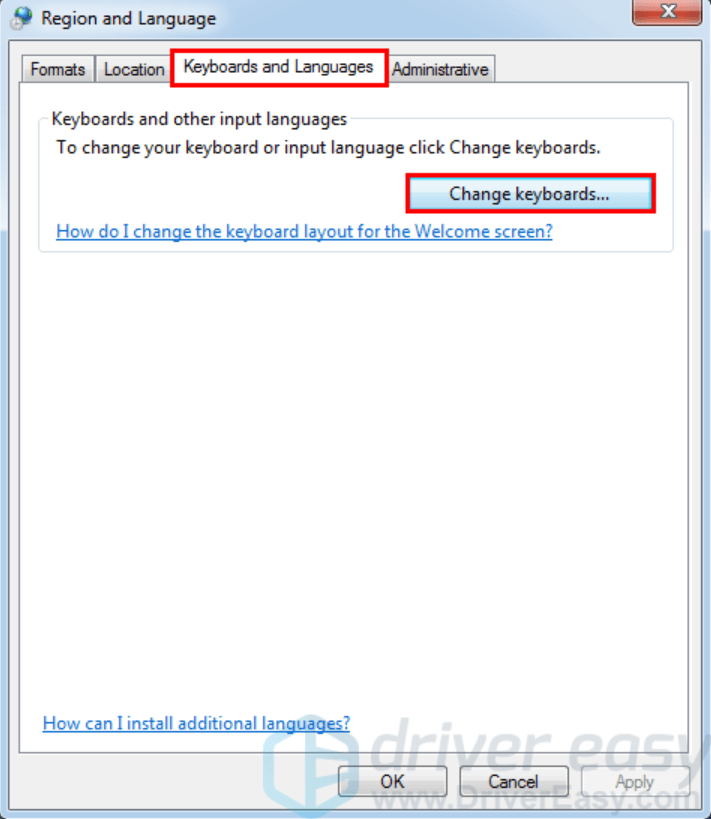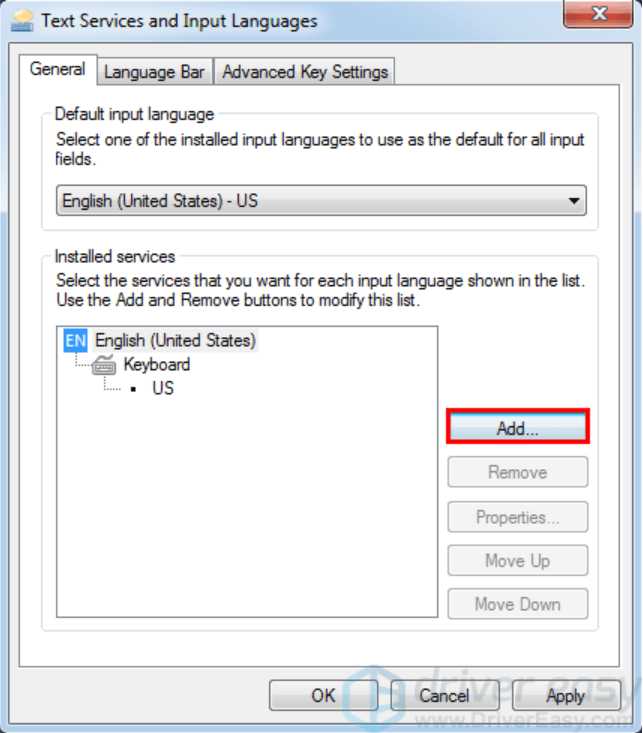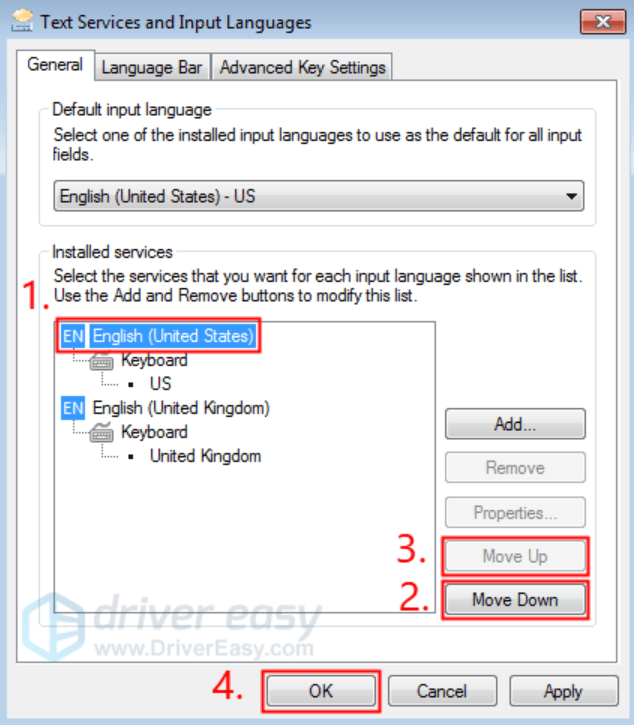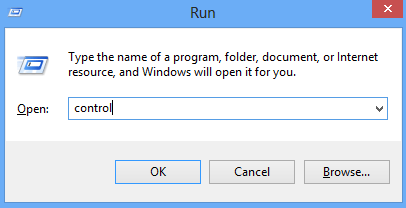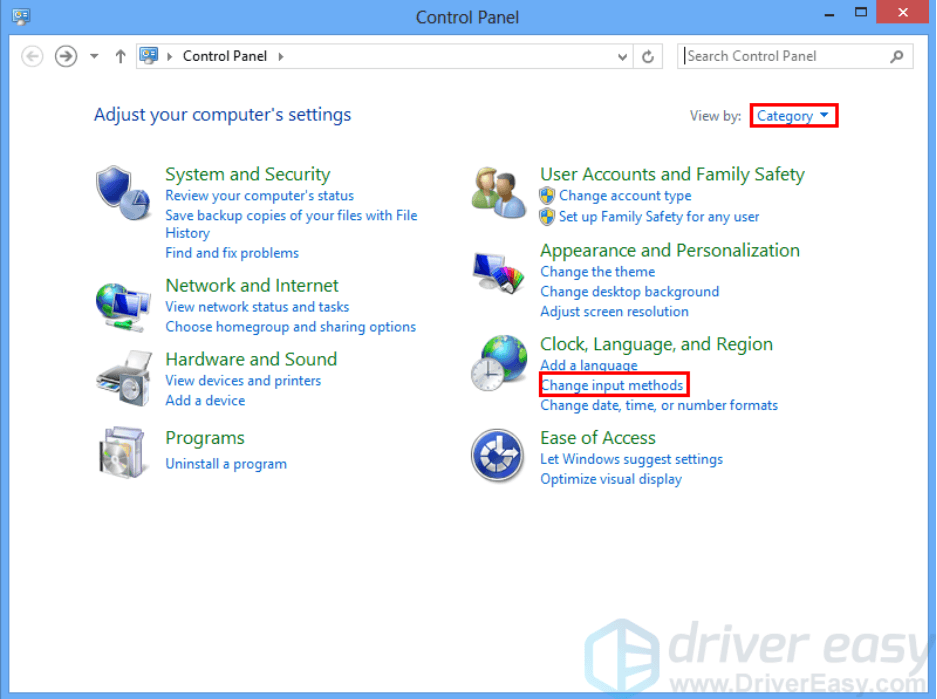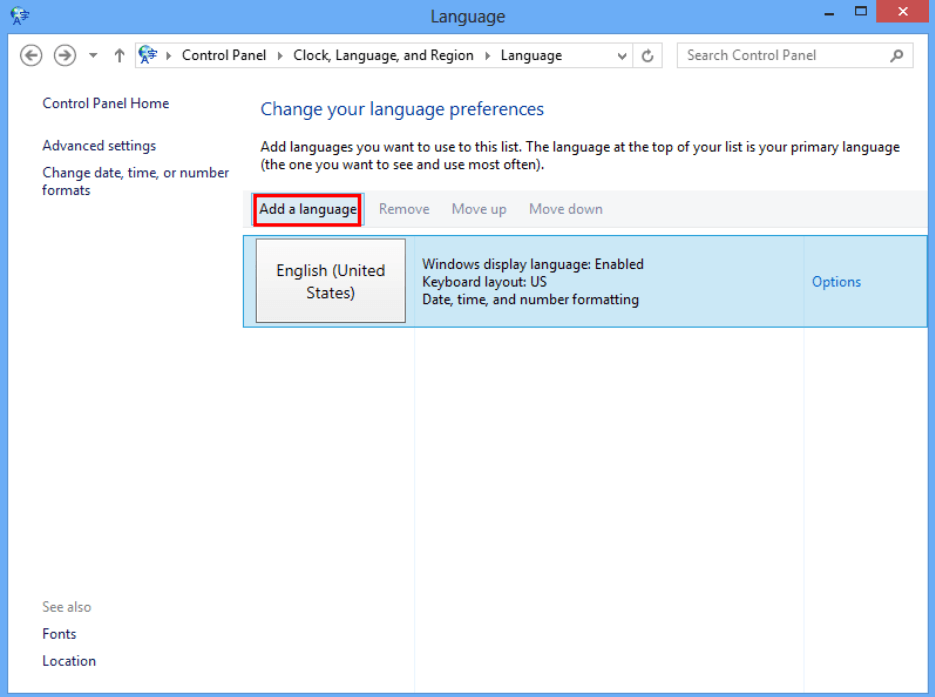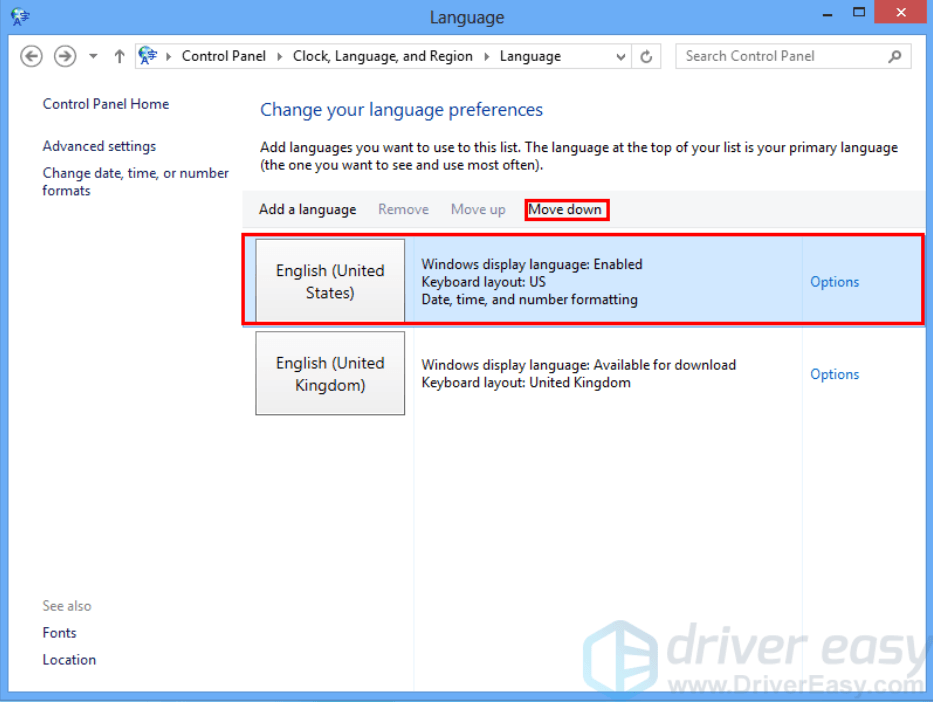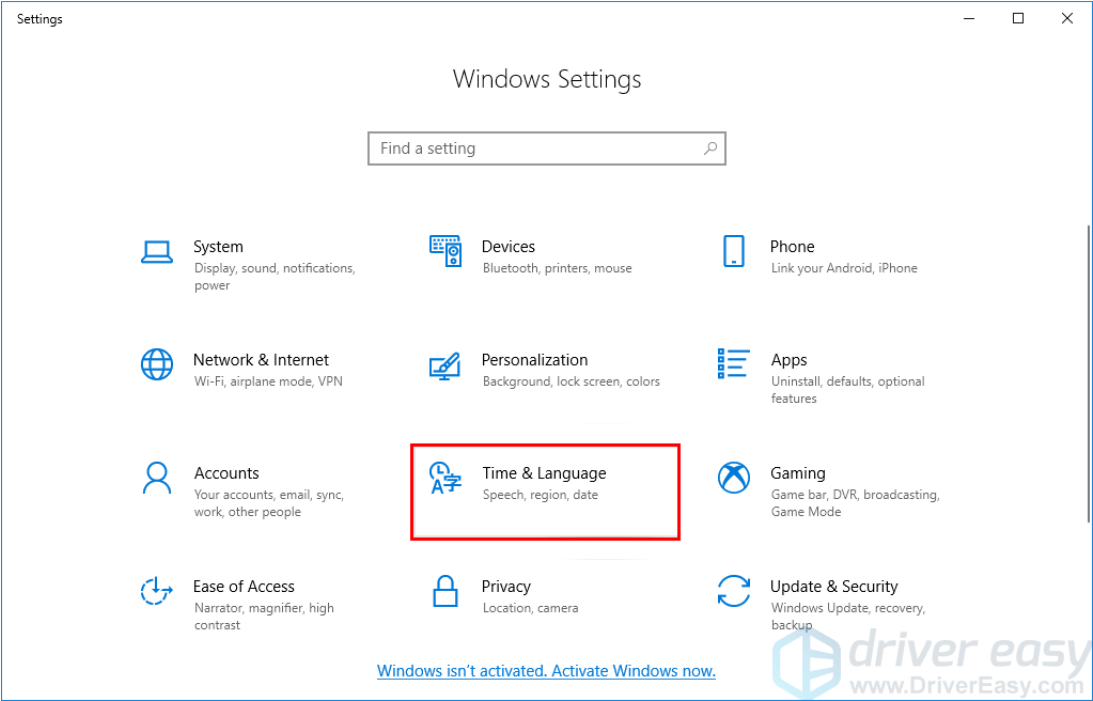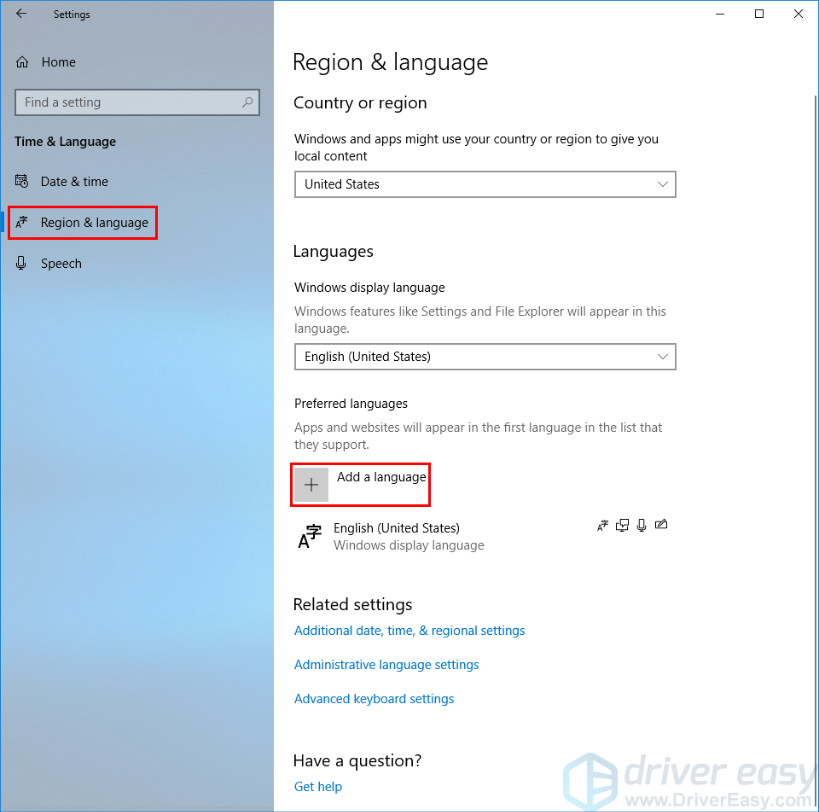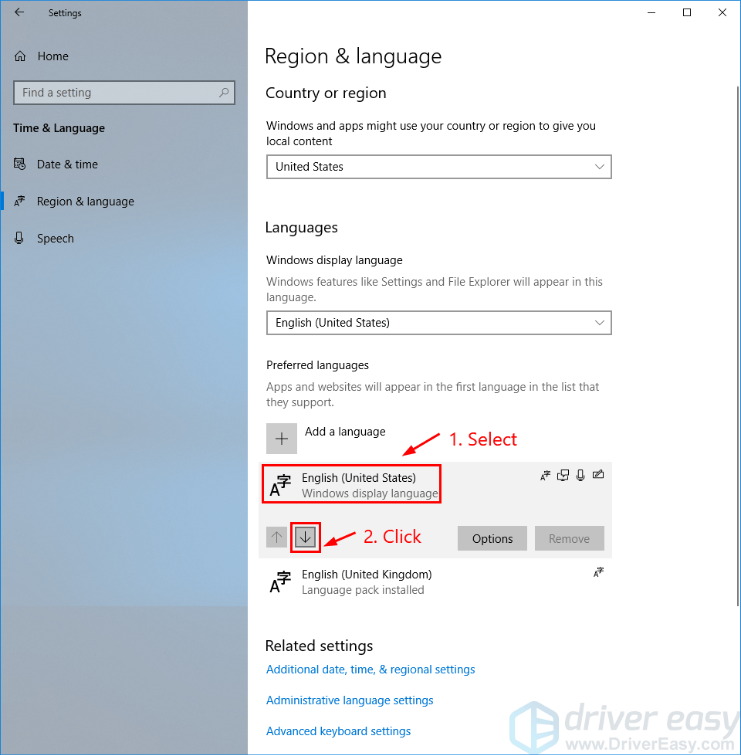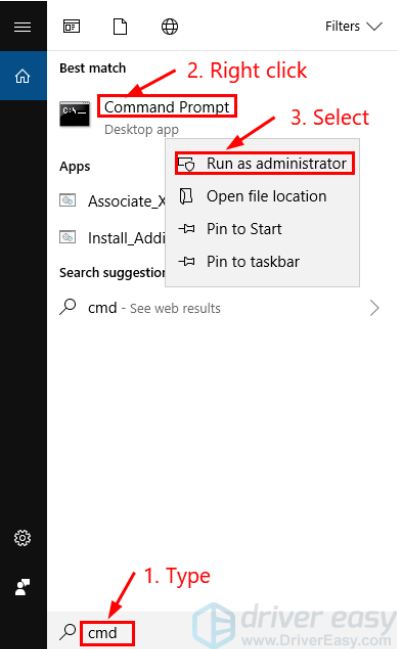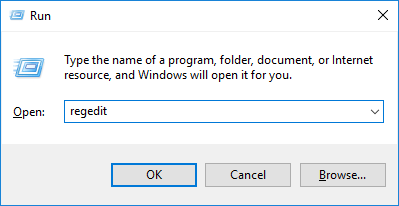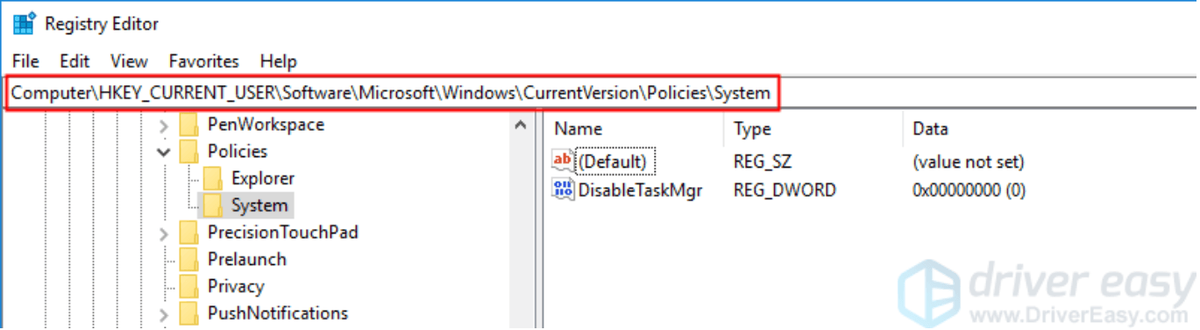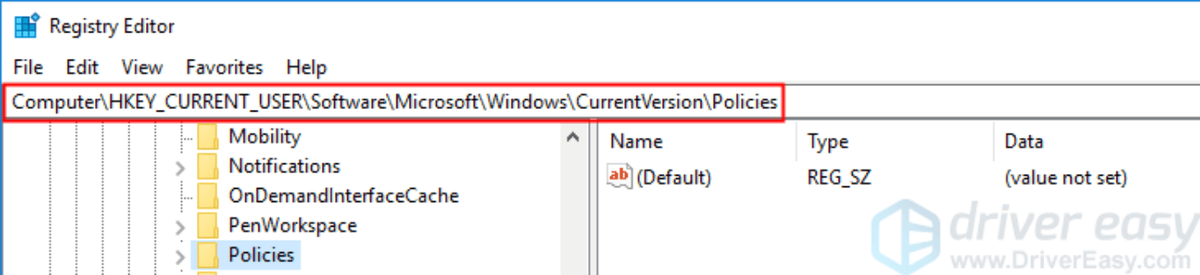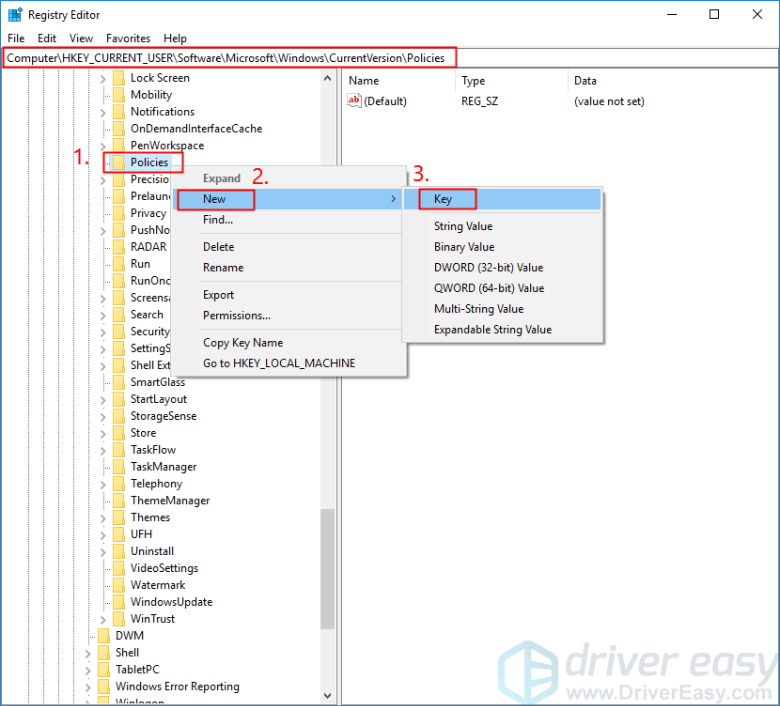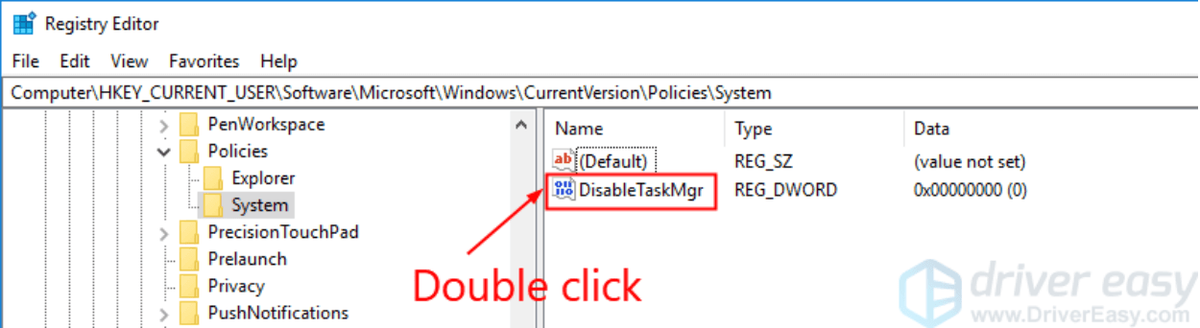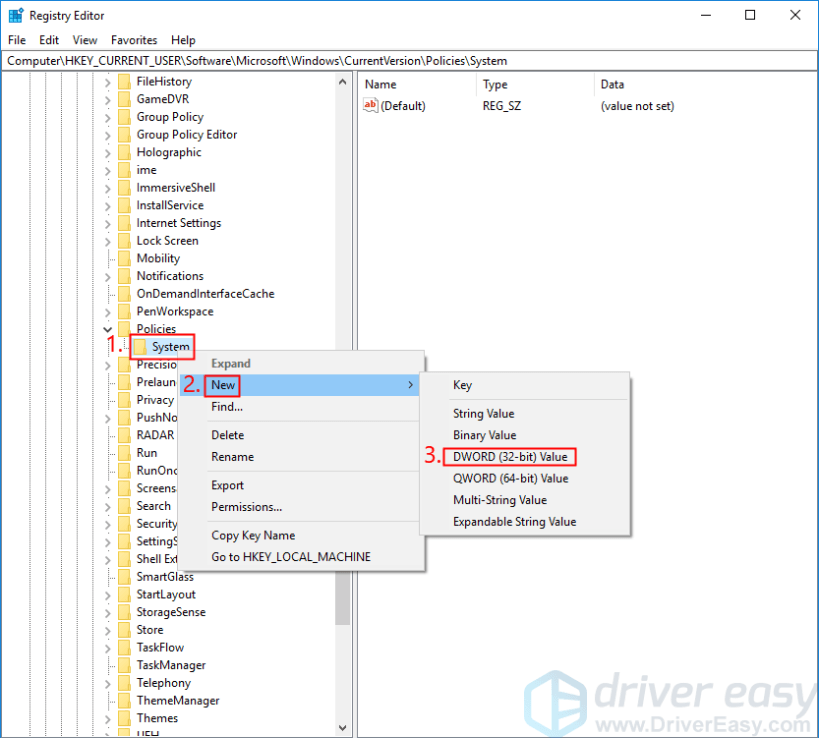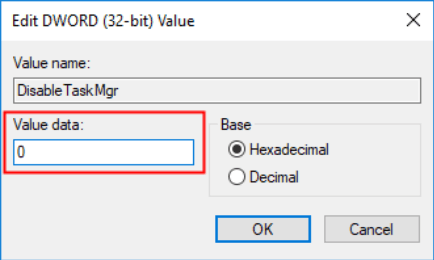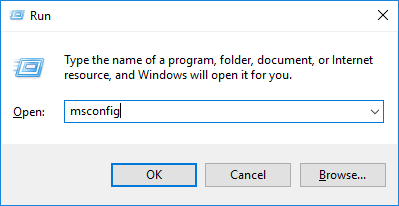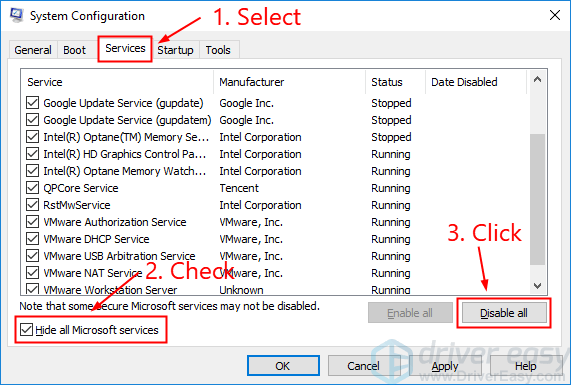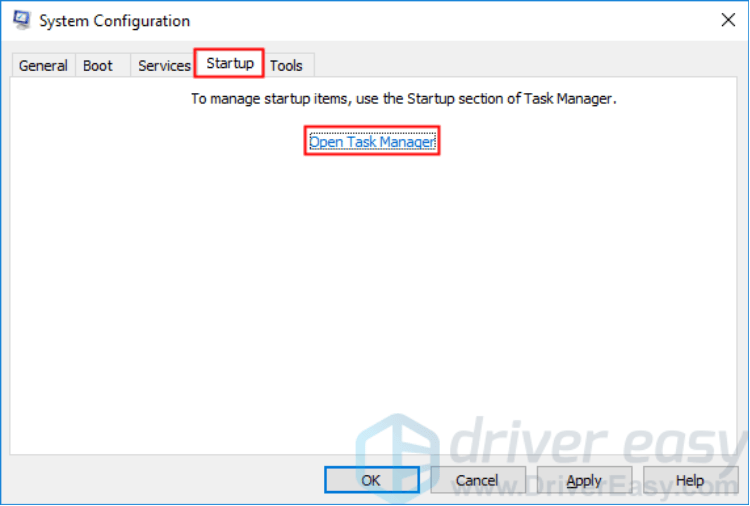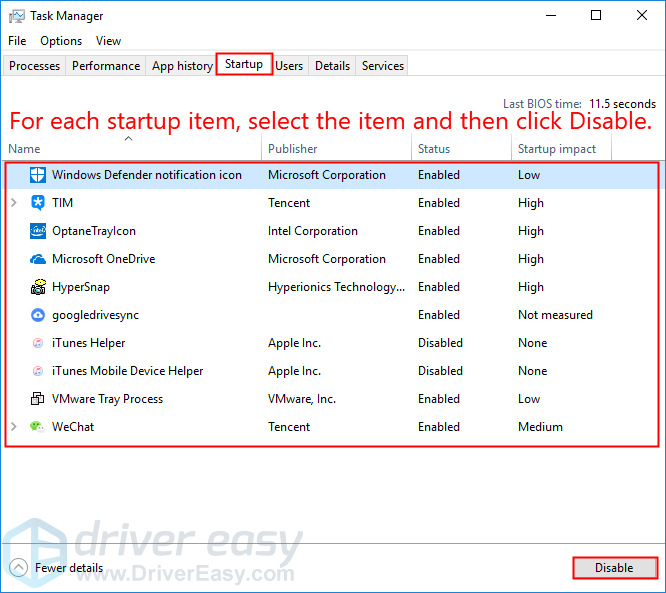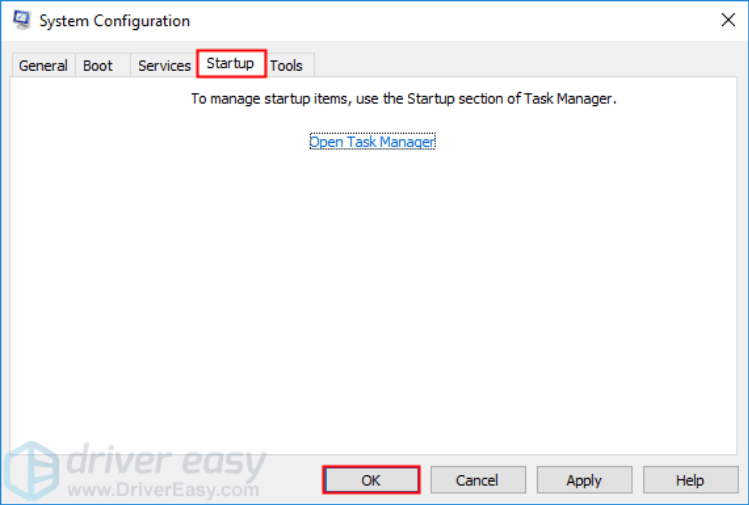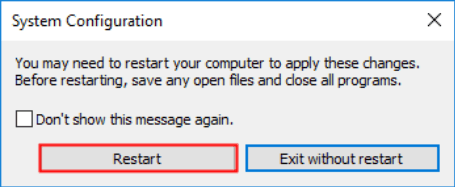- Radmin не работает ctrl alt del
- Не могу ввести Ctrl+Alt+Del на удаленном компьютере с десяткой
- #1 pIv
- #2 GEV
- #3 pIv
- #4 GEV
- #5 Konstantin Yudin
- #6 pIv
- Рабочая станция под агентом не реагирует на Ctrl+alt+del
- #1 pIv
- #2 userr
- #3 pIv
- #4 drichsh
- #5 basid
- #6 user_11
- #7 pig
- #8 userr
- #9 pIv
- #10 userr
- Ctrl + Alt + Del не работает (решено)
- Исправления, которые стоит попробовать
- Исправление 1. Проверьте клавиатуру
- Исправление 2: обновите драйвер клавиатуры
- Исправление 3: сбросьте настройки клавиатуры
- Если ваша текущая операционная система — Windows 7:
- Если ваша текущая операционная система — Windows 8:
- Если ваша текущая операционная система — Window 10:
- Исправление 4: запустить проверку системных файлов
- Исправление 5: измените реестр
- Исправление 6. Выполните чистую загрузку.
Radmin не работает ctrl alt del
В России очень популярна программа для удаленного управления ПК под названием Radmin . Не так давно появилась проблема с ним перестает работать сочетания клавиш «Alt+Ctrl+Del».
Radmin Server при подключении Radmin Viewer , не реагирует на сочетание клавиш «Alt+Ctrl+Del», ни при использовании горячих клавиш «Alt+Ctrl+F12». Передачу специальных сочетаний клавиш можно заблокирована средствами безопасности операционной системы MS Windows (начиная с версии MS Windows Vista и выше).
Метод через реестр мне не нравится, по этому он будет на всякий случай в конце.
Всё ниже описанное делаем на стороне сервера.
Запускаем чрез меню выполнить «Редактор групповых политик» (gpedit.msc).
B открываем:
«Конфигурация компьютера» -> «Политики» -> «Административные шаблоны» -> «Компоненты Windows» -> «Параметры входа Windows» -> находим политику «Разрешить или запретить программам использование специального сочетания клавиш»
«Политики» -> «Административные шаблоны» -> «Компоненты Windows» -> «Параметры входа Windows» -> находим политику «Разрешить или запретить программам использование специального сочетания клавиш»» src=»https://www.bobr.pw/images/blog-it/radmin_001.png» alt=»«Конфигурация компьютера» -> «Политики» -> «Административные шаблоны» -> «Компоненты Windows» -> «Параметры входа Windows» -> находим политику «Разрешить или запретить программам использование специального сочетания клавиш»» width=»599″ height=»457″/>
«Разрешить или запретить программам использование специального сочетания клавиш» -> Устанавливаем галочку «Включить» и в выпадающим меню устанавливаем значение «Службы и приложения специальных возможностей»
Через реестр, нужно в реестре по адресу HKEY_LOCAL_MACHINE>SOFTWARE>Microsoft>Windows>CurrentVersion>Policies>System создать параметр «SoftwareSASGeneration» типа DWord и присвоить ему значение 3, код для формирования .reg файла.
Windows Registry Editor Version 5.00
Если вам помогла статья или информация была полезной. Благодарность, не должна знать границ.
Источник
Не могу ввести Ctrl+Alt+Del на удаленном компьютере с десяткой
#1 pIv

Проблема — есть удаленный компьютер, на нем стоит десятая версия антивируса. Подключаюсь к нему при помощи Radmin-а.
Самый простой пример — машина автоматически перезагрузилась из-за броска по питанию. Подключаюсь к ней, начальный экран — «Ввведите Ctrl+Alt+Del». В Radmin-е эти клавиши эмулирутся нажатием Ctrl+Alt+F12. Нажимаю и тишина.
Второй пример. Нажимаю Ctrl+Alt+F12, когда машина уже загружена — также ничего не происходит, а должен появиться экран с меню (смена пользователя, блокировка и т.д.)
Система на удаленной машине — Windows 7 pro 64, версия антивируса — DrWeb Security Space. Обновляется регулярно.
На Radmin не грешу, т.к. ставил десятку поверх девятки, а в девятке все работало.
Сообщение было изменено pIv: 26 Ноябрь 2014 — 09:13
#2 GEV

Настройки>Основные>Самозащита>Запрещать эмуляцию действий пользователя>Откл. Не прокатывает?
#3 pIv

Настройки>Основные>Самозащита>Запрещать эмуляцию действий пользователя>Откл. Не прокатывает?
Естественно отключено. Это я с самого начала сделал.
#4 GEV

Можно еще пробнуть в превентивной защите проставить точки на «разрешать», вдруг какая из них сработает. Больше идей нет.
#5 Konstantin Yudin

#6 pIv

почему решили что виноват dr.web?
Вы правы, тему можно закрывать.
Я сравнивал машину с семеркой с машинами под XP, на которых все работало. Но оказалось, что под семеркой и выше, чтобы передать CTRL+Alt+Del нужно проделать следующее:
Источник
Рабочая станция под агентом не реагирует на Ctrl+alt+del
#1 pIv

В сети имеются два типа непрерывно работающих машин — под XP и под Windows 7. Время от времени их нужно перезагружать (зачем, это другие проблемы). На всех машинах стоит установлен агент с одинаковыми правами.
На машины с XP захожу нормально (Radmin) — нажимаю Ctrl+Alt+F12 и получаю окно ввода логина и пароля. На машинах же с семеркой этот трюк не проходит — на нажатие Ctrl+Alt+F12 они никак не реагируют.
Знаю, что в самостоятельном DrWeb есть новая опция — запретить нажатие этих клавиш. там ее можно отключить. Можно ли отключить эту функцию у агента.
Надоело бегать по этажам и вручную перезапускать машины.
Сообщение было изменено userr: 10 Май 2011 — 13:50
#2 userr

Сообщение было изменено userr: 10 Май 2011 — 13:40
#3 pIv

pIv
что ж у Вас название темы не отражает суть проблемы?
«Рабочая станция . не реагирует на Ctrl+alt+del» и «на нажатие Ctrl+Alt+F12 (Radmin) они никак не реагируют» — совсем не одно и то же.
Radmin какой точно версии?
Извиняюсь, моя ошибка, но в Radmin-е Ctrl+Alt+Del заменяется на Ctrl+Alt+А12 (ведь если на своей машине нажму Ctrl+Alt+Del в окне Radmin-a, то на это сочетание клавиш среагирует локальная машина). Radmin лицензионный, последняя версия — 3.4.
Меня же интересует, как залогиниться на удаленной машине, на которой запущен агент, причем машина работает под семеркой. Если машина работает под XP? то на ней таких проблем не возникает.
#4 drichsh

#5 basid

shutdown -r -t 0 не спасёт отца русской демократии?
#6 user_11

На машины с XP захожу нормально (Radmin) — нажимаю Ctrl+Alt+F12 и получаю окно ввода логина и пароля. На машинах же с семеркой этот трюк не проходит — на нажатие Ctrl+Alt+F12 они никак не реагируют.
#7 pig

#8 userr

#9 pIv

Ctrl+Alt+F12 активирует ровно эту самую кнопку.
А проблема точно от присутствия агента? Отключение самозащиты её снимает?
Именно в агенте, и именно на семерке. Отключение самозащиты не помогает. Та же версия агента и в той же сети, подключенной к тому же серверу ES, стоит на ХР, и все работает нормально. Хоть убивай агента на одной конкретно взятой машине и ставь обычного DrWeb-а на семерку.
В support пока не обращался, но что-то мне подсказывает, что и там мне не помогут.
#10 userr

В support пока не обращался, но что-то мне подсказывает, что и там мне не помогут.
Источник
Ctrl + Alt + Del не работает (решено)
Ctrl Alt Del Not Working
Если вы используете последовательность Ctrl + Alt + Del, но только обнаружили, что этот «салют тремя пальцами» просто не работает, приходите сюда, чтобы найти решения!
Если вы используете Ctrl + Alt + Del последовательность для блокировки ПК или запуска диспетчера задач; или если вы используете это «приветствие тремя пальцами», чтобы сменить пользователя или выйти из системы, но только чтобы обнаружить, что эта комбинация клавиш не работает, не паникуйте, вы не одиноки. Об этом сообщают многие пользователи Windows. Но хорошая новость в том, что вы можете это исправить! Мы собрали несколько советов, которые помогут вам решить эту проблему. Возможно, вам не придется пробовать их все. Просто двигайтесь вниз по списку, пока не найдете тот, который работает.
Исправления, которые стоит попробовать
Исправление 1. Проверьте клавиатуру
Если вы используете неисправную клавиатуру, вы можете столкнуться с Ctrl + Alt + Del не рабочий вопрос. Вы можете использовать другую клавиатуру или подключить клавиатуру к другому компьютеру, чтобы проверить, вызвана ли эта проблема вашей клавиатурой.
Исправление 2: обновите драйвер клавиатуры
Если драйвер клавиатуры устарел или поврежден, это также может вызвать эту проблему. В этом случае вам следует попробовать обновить драйвер клавиатуры.
Вы можете обновить драйвер вручную или автоматически. Ручной процесс занимает много времени и рискован, поэтому мы не будем его здесь рассматривать. Если вам неудобно работать на компьютере, рекомендуется скачать Водитель Easy чтобы обновить драйвер клавиатуры.
Driver Easy автоматически распознает вашу систему и найдет для нее подходящие драйверы. Вам не нужно точно знать, на какой системе работает ваш компьютер, вам не нужно рисковать, загружая и устанавливая неправильный драйвер, и вам не нужно беспокоиться о том, чтобы сделать ошибку при установке.
Вы можете загрузить и установить драйверы, используя бесплатную или профессиональную версию Driver Easy. Но с версией Pro это занимает всего 2 клика (и вы получаете полную поддержку и 30-дневную гарантию возврата денег):
1) Скачать и установите Driver Easy.
2) Запустите Driver Easy и щелкните Сканировать сейчас кнопка. Затем Driver Easy просканирует ваш компьютер и обнаружит все проблемные драйверы.
3) Щелкните значок Обновить рядом с клавиатурой, чтобы автоматически загрузить правильный драйвер для этого устройства, а затем вы можете установить его вручную. Вы также можете нажать Обновить все кнопку в правом нижнем углу, чтобы автоматически обновить все устаревшие или отсутствующие драйверы на вашем компьютере (для этого требуется Pro версия — вам будет предложено обновить, когда вы нажмете на Обновить все ).
4) Перезагрузка ваш компьютер, а затем проверьте, существует ли эта проблема или нет. Если проблема не исчезнет, попробуйте следующее исправление.
Исправление 3: сбросьте настройки клавиатуры
Вы также можете столкнуться с Ctrl + Alt + Del проблема не работает, если недавно установленное программное обеспечение изменило настройки клавиатуры по умолчанию или если вы добавили несколько горячих клавиш или пользовательских сочетаний клавиш. Попробуйте сбросить настройки клавиатуры по умолчанию, и эта проблема может быть решена.
В этом исправлении инструкции для Windows 7, Windows 8 и Windows 10 немного отличаются.
Если ваша текущая операционная система — Windows 7:
1) На клавиатуре нажмите Windows logo key и р одновременно открыть диалоговое окно «Выполнить»; тип контроль и нажмите Войти , чтобы открыть Панель управления.
2) Просмотреть панель управления Категория и щелкните Смена клавиатуры или других методов ввода .
3) Во всплывающем окне выберите Клавиатуры и языки вкладку и щелкните Сменить клавиатуру…
4) Если вы используете только один язык, щелкните Добавить… чтобы добавить еще один язык. Если вы используете несколько языков на своем ПК, пропустите этот шаг.
5) Выберите свой основной язык (язык вверху списка) и нажмите Двигаться вниз , а затем щелкните Двигаться вверх верните его в начало списка, чтобы сбросить настройки клавиатуры.
6) Нажмите Хорошо чтобы сохранить настройку и закрыть окно.
Пойдите и проверьте, есть ли Ctrl + Alt + Del последовательность работ. Если это все еще не работает, не волнуйтесь, ниже есть другие решения.
Если ваша текущая операционная система — Windows 8:
1) На клавиатуре нажмите Windows logo key и р одновременно открыть диалоговое окно «Выполнить»; тип контроль и нажмите Войти , чтобы открыть Панель управления.
2) Просмотреть панель управления Категория и нажмите ‘Изменить’ методы ввода .
3) Если вы используете только один язык, щелкните Добавить язык чтобы добавить еще один язык. Если вы используете несколько языков на своем ПК, пропустите этот шаг.
4) Выберите свой основной язык (язык вверху списка) и нажмите Двигаться вниз , а затем щелкните Двигаться вверх верните его в начало списка, чтобы сбросить настройки клавиатуры.
Пойдите и проверьте, есть ли Ctrl + Alt + Del последовательность работ. Если по-прежнему не работает, попробуйте следующее исправление.
Если ваша текущая операционная система — Window 10:
1) На клавиатуре нажмите Windows logo key и я в то же время, чтобы открыть настройки Windows, а затем нажмите Время и язык .
2) Если вы используете только один язык, щелкните Добавить язык чтобы добавить еще один язык. Когда вы добавляете новый язык, НЕ чек ‘ Установить в качестве языка отображения Windows » . Если вы используете несколько языков на своем ПК, пропустите этот шаг.
3) Выберите свой основной язык (язык вверху списка) и нажмите стрелка вниз ⬇️, а затем щелкните стрелка вверх ⬆️, чтобы вернуть его в начало списка.
Пойдите и проверьте, есть ли Ctrl + Alt + Del последовательность работ. Если по-прежнему не работает, попробуйте Исправить 4 .
Исправление 4: запустить проверку системных файлов
В Ctrl + Alt + Del неработающая проблема может возникнуть, когда ваши системные файлы повреждены. Если вы не уверены, повреждены ли ваши системные файлы или нет, вы можете запустить Проверка системных файлов для сканирования системных файлов Windows на наличие повреждений и восстановления поврежденных файлов.
1) На клавиатуре нажмите Windows logo key а затем введите cmd в поле поиска. Когда вы видите Командная строка в списке результатов щелкните его правой кнопкой мыши и выберите Запустить от имени администратора . Вам будет предложено разрешение. Нажмите да для запуска командной строки.
2) На клавиатуре введите команды ниже и нажмите Войти . Если ваша текущая операционная система — Windows 7, пропустите этот шаг.
Выполнение этой командной операции может занять несколько минут. 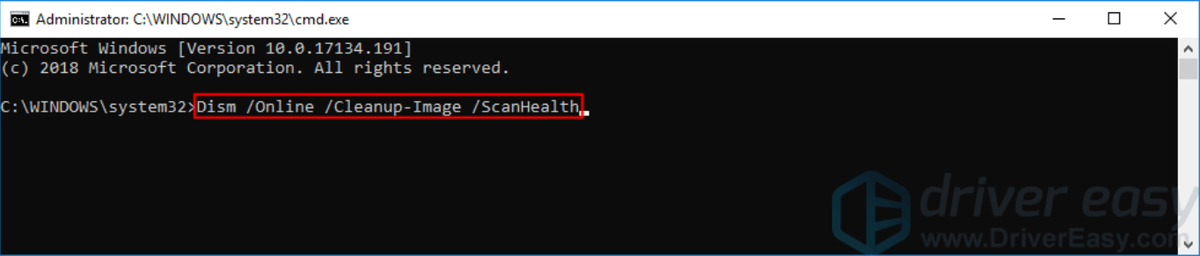
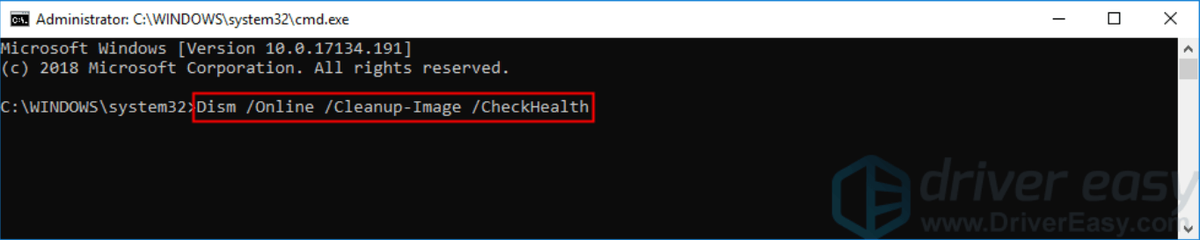


Исправление 5: измените реестр
Эта проблема также может возникнуть, если какое-то стороннее программное обеспечение внесло изменения в ваш реестр и изменило значение по умолчанию. Эту проблему можно решить, вернув измененное значение по умолчанию в вашем реестре. Вот как это сделать:
1) На клавиатуре нажмите Windows logo key и р в то же время, чтобы открыть диалог запуска. Тип regedit а затем нажмите Войти , чтобы открыть редактор реестра.
2) На левой панели перейдите к HKEY_CURRENT_USER Программное обеспечение Microsoft Windows CurrentVersion Policies System .
Если этого ключа не существует, перейдите к HKEY_CURRENT_USER Программное обеспечение Microsoft Windows CurrentVersion Policies .
3) Щелкните правой кнопкой мыши Политики , Выбрать Новый а затем щелкните Ключ для создания нового ключа. Переименуйте ключ как Система . Пропустите этот шаг, если системный ключ уже существует.
4) На правой панели редактора реестра дважды щелкните DisableTaskMgr для просмотра его свойств.
Если вы не видели DisableTaskMgr щелкните правой кнопкой мыши Система , Выбрать Новый а затем щелкните DWORD (32-битное) Значение . Переименуйте новый DWORD как DisableTaskMg r и дважды щелкните его, чтобы просмотреть его свойства.
5) Проверить Данные значения : Набор 0 как данные значения, а затем рестарт ваш компьютер, чтобы проверить Ctrl + Alt + Del последовательность работает или нет. Если это по-прежнему не работает, не сдавайтесь, просто попробуйте следующее исправление, и эта проблема может быть решена.
Значение 0 означает, что ключ DisableTaskMgr является отключен , так что ваш диспетчер задач включен . Если ваш Данные значения является 1 , значит, ваш Диспетчер задач Сейчас отключен .
Исправление 6. Выполните чистую загрузку.
Если все вышеперечисленные методы по-прежнему не работают, возможно, вам придется выполнить чистую загрузку . Чистая загрузка — это метод устранения неполадок, который позволяет вручную отключать запуски и службы, чтобы вы могли обнаружить проблемное программное обеспечение. Как только вы его обнаружите, просто удалите его, а затем Ctrl + Alt + Del не рабочий вопрос будет решен. Вот как это сделать:
1) На клавиатуре нажмите Windows logo key и р в то же время, чтобы открыть диалог запуска. Тип msconfig и нажмите Войти открыть Конфигурация системы окно.
2) Выберите Сервисы вкладка, проверьте Скрыть все службы Microsoft а затем щелкните Отключить все .
3) Выберите Запускать вкладку и щелкните Открыть диспетчер задач .
4) На Запускать вкладка в Диспетчер задач , за каждый элемент автозагрузки, выберите его и нажмите Отключено .
5) Вернитесь к Конфигурация системы окно и щелкните Хорошо .
6) Нажмите Рестарт чтобы перезагрузить компьютер.
нажмите Ctrl + Alt + Del последовательность, чтобы проверить, появляется ли проблема снова при перезагрузке компьютера. Если нет, вам нужно открыть Конфигурация системы снова окно, чтобы включить службы и приложения по одному пока не найдете проблемное программное обеспечение. После включения каждой службы вам необходимо рестарт ваш компьютер, чтобы применить изменения.
Как только вы обнаружите проблемное программное обеспечение, вам необходимо удалить это для того, чтобы решить Ctrl + Alt + Del не рабочий вопрос.
Источник